Slik løser du Bluetooth-problemer på Windows 10

Bluetooth lar deg koble Windows 10-enheter og tilbehør til PC-en din uten behov for ledninger. Her er ulike teknikker for å løse Bluetooth-problemer.
Naturlig språkbehandling (NLP) forbedres etter hvert som teknologien skrider frem, og produserer mer nøyaktig tale-til-tekst-programvare. De fleste foretrekker å transkribere notatene sine fremfor å skrive fordi det tar mindre tid og letter multitasking. Alt du trenger å gjøre er å installere tale-til-tekst-programvare på enheten din, slå på mikrofonen og begynne å diktere.
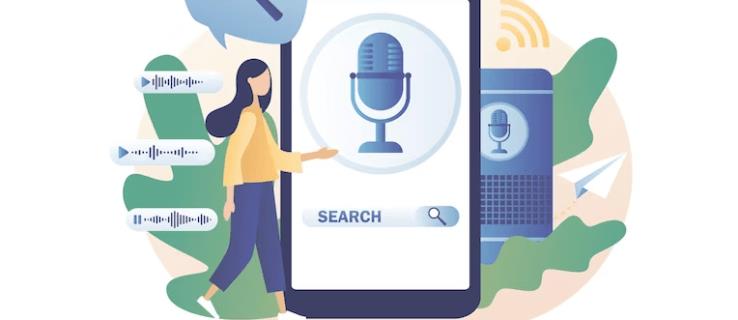
Men vet du de beste tale-til-tekst-appene du kan bruke? Denne artikkelen gjennomgår de syv beste alternativene som er tilgjengelige for øyeblikket.
1. Braina Pro
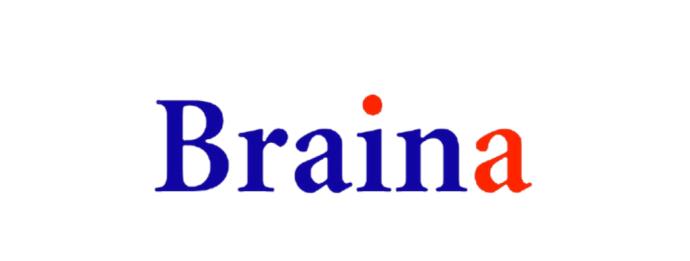
Braina Pro er mangefasettert stemme-til-tekst-programvare som fungerer tre ganger raskere enn manuell skriving, og gir 99 % nøyaktig tekst.
Den kan konvertere sanntidsdiktater til tekst, skrive medisinske, juridiske og vitenskapelige sjargonger uten stemmeopplæring, og fungere som en transkribering for innspilte mp3- og mp4-filer. I tillegg støtter den over 100 språk, noe som gir deg forskjellige valg.
Bortsett fra å konvertere tale-til-tekst, fungerer Braina Pro også som en virtuell assistent. Du kan bruke tilpassede verbale kommandoer for å få den til å utføre oppgaver som å spille musikk, surfe på internett og stille inn alarmer.
Nylig integrerte Braina programvaren med OpenAIs ChatGPT, og du kan bruke den til å skrive e-poster, blogger og koder. Braina Pro er kompatibel med Windows 7 og nyere. Den har også en Android- og iOS-versjon, som du kan pare med PC-en for å gi talekommandoer fra telefonen.
Fordeler
Ulemper
→ Last ned
2. Dragon Professional

Hvis du er en enkeltperson eller en bedrift som må opprettholde store volumer av tale-til-tekst-poster, vil du finne Dragon Professional fra Nuance som et ideelt valg.
Den bruker dyplæringsteknologi for nøyaktig å konvertere sanntidsdiktater og forhåndsinnspilte videoer til tekst. Etter transkribering kan du bruke innebygde talekommandoer til å formatere og redigere teksten.
Før du oppnår høy nøyaktighet, vil Dragon Professional trenge stemmeopplæring. Hvis programvaren ikke gjenkjenner ordene du ofte bruker, kan du importere dem til systemets ordforråd.
Du kan også eksportere en vokabularliste for å dele med andre brukere. Denne programvaren vil ikke være en kamp fordi den har et læringssenter som hjelper deg med å navigere sømløst gjennom funksjonene.
Fordeler
Ulemper
→ Last ned
3. Windows talegjenkjenning
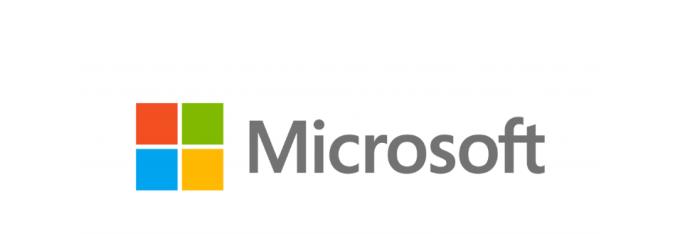
De fleste brukere vet ikke at Microsoft Windows har en innebygd stemme-til-tekst-funksjon. Du får tilgang til den ved å trykke på Windows- tasten + H , og en mikrofon vises på skjermen umiddelbart.
Du trenger bare å åpne et tomt dokument som Microsoft Word eller Notisblokk og trykke på mikrofonen for å starte opptaket. Denne programvarens nøyaktighetsnivå kan være lavere, og du må også diktere skilletegnene.
Windows talegjenkjenning er kompatibel med Windows 10 og 11. På Windows 10 støtter den kun engelsk, mens på Windows 11 kan du bruke den på over ti språk. Merk at du trenger en stabil internettforbindelse for at tale-til-tekst-behandlingen skal lykkes.
Fordeler
Ulemper
4. Google Dokumenter stemmeskriving
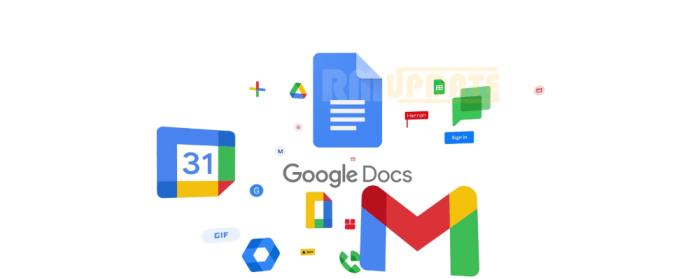
Anta at du ofte bruker Google Dokumenter til å skrive innholdet ditt. I så fall kan du øke produktiviteten din ved å bruke taleskrivingsfunksjonen i verktøyene for å transkribere lydtekst automatisk i sanntid.
Bortsett fra å være enkel å bruke, er denne tale-til-tekst-funksjonen lett tilgjengelig fordi den er kompatibel med flere operativsystemer, inkludert Windows, Android, Mac og iOS.
Google Docs Voice Typing støtter flere språk. Jo mer du bruker det, jo mer lærer det å gi mer nøyaktig tekst. Denne programvaren er gratis, men du kan ikke få tilgang til den offline. Den kan også fange opp lyd noen få meter unna, så du bør sørge for at bakgrunnen din er støyfri når du dikterer.
Fordeler
Ulemper
5. Eplediktering
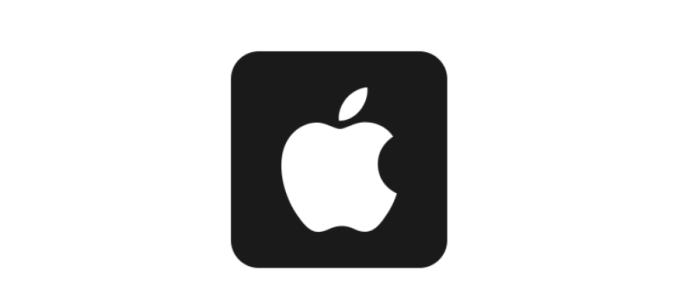
Som navnet antyder, er Apple Dictation en stemme-til-tekst-programvare bygget i Mac og iOS. Derfor er det gratis, og du trenger ikke å laste det ned.
Den kan behandle 30 til 40 sekunder med diktering av gangen, noe som gjør den praktisk for korte notater. For å transkribere lengre stemmeregistreringer kan du imidlertid oppgradere Mac-operativsystemet til versjon 10.9 eller nyere for å få tilgang til forbedret diktering.
Det beste med Apple Dictate er at du kan bruke det uten internettforbindelse. Den har også mer enn 70 talekommandoer, noe som gir deg mer kontroll over skriving, formatering og redigering.
Du trenger bare å trykke på mikrofonikonet på iOS-tastaturet for å begynne diktering. På Mac, når du åpner en app for å skrive tekst, klikker du på Rediger- menyen og velger Start diktering .
Fordeler
Ulemper
6. Gboard stemmeskriving
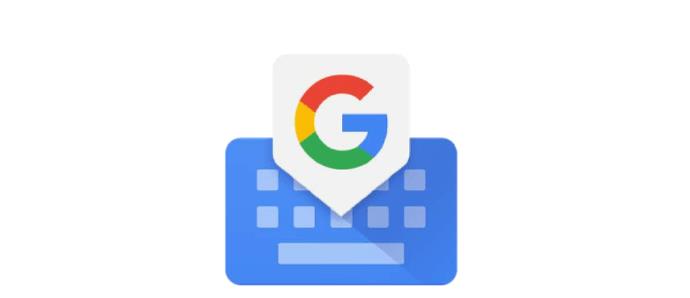
Gboard Voice Typing er en Google-tastaturfunksjon som er kompatibel med Android-enheter. Du kan bruke den på hvilken som helst Android-app med en tekstinntastingsfunksjon.
Du finner en mikrofon øverst til høyre når du åpner Android-tastaturet. Hvis du trykker på den, starter den stemmeskriving mens du snakker. En unik funksjon med Gboard er at den gir deg tilgang til Google Translates nyeste versjon. Så du kan diktere mens du oversetter teksten din.
Selv om du kan bruke denne programvaren offline, er frakoblet funksjon som standard deaktivert. For å aktivere det, bør du trykke lenge på kommasymbolet på tastaturet til innstillingsgiret vises. Trykk på den, klikk på stemmeskriving og slå på bryteren for Raskere stemmeskriving .
Den starter automatisk nedlasting, slik at du kan få tilgang til Gboard Voice Typing offline.
Fordeler
Ulemper
7. Otter.ai

Otter.ai er kompatibel med operativsystemene Android, Mac, iOS og Windows. Egnet for å transkribere utvidede intervjuer, møter eller forelesninger.
Den bruker avanserte maskinlæringsalgoritmer for å øke nøyaktigheten. Du kan også forvente at nøyaktigheten til vokabularet og sjargongen din forbedres med fortsatt bruk.
Bortsett fra transkribering, kan Otter.ai bli din personlige assistent for å sikre at du alltid er i løkken. Hvis du ikke kan delta på møter, kan den delta på dine vegne og skrive inn alle saksbehandlingen. I tillegg kan den gjenkjenne ulike høyttalere og sette inn tidsstempler når hver høyttaler begynner å snakke.
Otter.ai lar deg også importere og eksportere filer og transkripsjoner. For enkel organisering og tilgjengelighet av filene dine har den en filsynkroniseringsfunksjon som er kompatibel med Dropbox og Zoom Cloud.
Fordeler
Ulemper
→ Last ned
Ikke ta feil av tale-til-tekst-programvare for transkripsjonsprogramvare
I denne veiledningen har vi strengt tatt diskutert tale-til-tekst-programvare. Imidlertid er det lett å blande tale til tekst for transkripsjonsprogramvare. Nedenfor er noen kjerneforskjeller.
| Programvare for tale-til-tekst | Transkripsjonsprogramvare |
|---|---|
| Sanntidskonvertering av talte ord til tekst. | Konvertering av forhåndsinnspilt lyd til tekst. |
| Programvaredesign fokuserer på innspill fra brukere. | Programvaredesign fokuserer på å laste opp opptak. |
| Relativt mindre nøyaktig enn transkripsjonsprogramvare. | Relativt mer nøyaktig enn tale-til-tekst-programvare. |
I tillegg kan du merke deg at tale-til-tekst-programvare er avhengig av stemmegjenkjenningsteknologi for å endre talte ord til tekst. De er datalingvistikk trent på massive datasett for å gjenkjenne forskjellige aksenter, talestiler og dialekter. De kan også analysere stemmesignaler som tonehøyde og intensitet.
Teknologien varierer i funksjoner og effektivitet. For eksempel har noen sofistikerte algoritmer med høyere nøyaktighetsnivåer enn enkle.
Noen av programvarene vi utforsket i denne veiledningen tjener også til å konvertere lyd til tekst som tradisjonell transkripsjonsprogramvare, samt tale-til-tekst i sanntid.
Ikke mer å skrive
Teknologi er her for å gjøre arbeidet vårt enkelt og effektivt. Du kan redusere tiden som trengs for å skrive og organisere notater ved hjelp av tale-til-tekst-verktøyene ovenfor.
Selv om noen av disse verktøyene er unøyaktige, er tiden du bruker på å redigere mye mindre enn tiden du bruker på å skrive. Du kan også gjøre flere oppgaver mens du skriver notatene dine.
Bluetooth lar deg koble Windows 10-enheter og tilbehør til PC-en din uten behov for ledninger. Her er ulike teknikker for å løse Bluetooth-problemer.
Lær deg å ta kontroll over personvernet ditt ved å tømme Bing-søkeloggen og Microsoft Edge-loggen med enkle trinn.
Oppdag den beste samarbeidsprogramvaren for små bedrifter. Finn verktøy som kan forbedre kommunikasjon og produktivitet i teamet ditt.
Lær hvordan du holder statusen din aktiv i Microsoft Teams. Følg våre trinn for å sikre at du alltid er tilgjengelig for kolleger og kunder.
Oppdag den beste prosjektledelsesprogramvaren for småbedrifter som kan hjelpe deg med å organisere prosjekter og oppgaver effektivt.
Gjenopprett siste økt enkelt i Microsoft Edge, Google Chrome, Mozilla Firefox og Internet Explorer. Dette trikset er nyttig når du ved et uhell lukker en hvilken som helst fane i nettleseren.
Hvis du har mange duplikater klumpet på Google Photos eller ønsker å eliminere duplikatbilder, så sjekk ut de mange måtene å slette duplikater i Google Photos.
Hvordan fikse at Nintendo Switch ikke slår seg på? Her er 4 enkle løsninger for å fikse at Nintendo Switch ikke slår seg på.
Lær hvordan du tilbakestiller Gmail-passordet ditt enkelt og sikkert. Endre passordet regelmessig for å beskytte kontoen din.
Lær hvordan du konfigurerer flere skjermer på Windows 10 med denne bloggen. Det være seg to eller tre eller flere skjermer, du kan enkelt sette opp skjermer for spilling eller koding.








